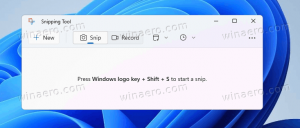Dapatkan info Geolokasi Alamat IP di Windows 10
Dalam artikel kami sebelumnya, kami melihat cara mendapatkan info geolokasi untuk Alamat IP menggunakan bash, curl dan jq di Linux. Mari kita lihat bagaimana hal yang sama dapat dilakukan di Windows 10. Kita dapat menggunakan Bash di Linux atau PowerShell untuk tujuan yang sama.
Iklan
Sekali lagi, kami akan menggunakan layanan gratis "freegeoip.net" sebagai sumber info geolokasi. Ini menyediakan API HTTP publik untuk mencari geolokasi alamat IP. Ini menggunakan database alamat IP yang terkait dengan kota bersama dengan informasi relevan lainnya seperti zona waktu, garis lintang dan garis bujur. Ini sangat berguna.
Dapatkan info Geolokasi Alamat IP di Windows 10 menggunakan Bash di Ubuntu
Jika Anda menginstal Bash di Linux, maka Anda dapat menggunakannya dalam kasus ini. Anda perlu menginstal parser jq console JSON. Lakukan sebagai berikut.
- Buka Bash di Ubuntu. Anda mungkin perlu menginstalnya terlebih dahulu. Lihat artikel berikut:
Cara mengaktifkan Ubuntu Bash di Windows 10Tips: kamu bisa tambahkan Bash di Ubuntu ke menu konteks Explorer untuk membukanya di folder yang diinginkan dengan cepat. - Ketik perintah berikut:
sudo apt-get install jq
Aplikasi akan diinstal:

- Sekarang, Anda dapat menggunakan perintah berikut:
keriting http://freegeoip.net/json/119.94.116.145>tmpjson.txt && jq '.' tmpjson.txt && rm tmpjson.txt
Hasil:

Ini adalah perintah yang sama saya digunakan di lingkungan Linux asli, bagaimanapun, ada kesalahan. Di Windows 10, Bash di Ubuntu telah merusak dukungan untuk output pipa. Karena masalah ini, Anda tidak dapat menggabungkan beberapa alat untuk bekerja sama dengan benar.
Jadi saya menggunakan file sementara 'tmpjson.txt' yang menyimpan respons server dan kemudian dihapus.
Jika Anda bukan pengguna Bash di Ubuntu, Anda dapat menggunakan PowerShell sebagai gantinya.
Dapatkan info Geolokasi Alamat IP di Windows 10 menggunakan PowerShell
Buka instance baru PowerShell seperti yang dijelaskan di sini: Semua cara untuk membuka PowerShell di Windows 10
Alih-alih alat curl, Anda dapat menggunakan cmdlet Metode Invoke-Istirahat. Ini dibuat khusus untuk bekerja dengan layanan REST (Representational State Transfer) yang biasanya mengembalikan data JSON atau XML.
Sintaksnya adalah sebagai berikut:
Invoke-RestMethod -Metode Dapatkan -Uri http://freegeoip.net/json/119.94.116.145
Hasil dari perintah tersebut akan menjadi sebagai berikut:

Anda bahkan tidak perlu menerapkan pemformatan tambahan ke perintah. Itu sudah ditampilkan dengan baik di output.
Itu dia.